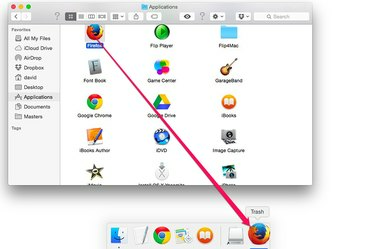
Etter å ha funnet Firefoxs bibliotekfiler, slett bare appen.
Bildekreditt: Bilde med tillatelse fra Apple.
Som de fleste apper, er å avinstallere Firefox fra en Apple-datamaskin en enkel sak å slette programfilen. OS X Yosemite har ikke et komplisert avinstalleringsprogram. Firefox har imidlertid flere bibliotekfiler som ikke fjernes når du sletter Firefox.app. Å finne disse filene i Finder kan være vanskelig, siden de er lagret i en skjult biblioteksmappe, men Firefoxs hjelpemeny kan peke deg direkte til disse filene.
Trinn 1
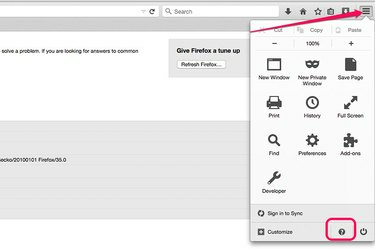
Klikk på "Meny" og deretter "Hjelp"-ikonet.
Bildekreditt: Bilde med tillatelse fra Mozilla.
Start Firefox og klikk på "Meny"-ikonet i øvre høyre hjørne. Klikk på "Hjelp"-ikonet nederst i rullegardinmenyen. Velg "Feilsøkingsinformasjon" fra Hjelp-menyen.
Dagens video
Steg 2
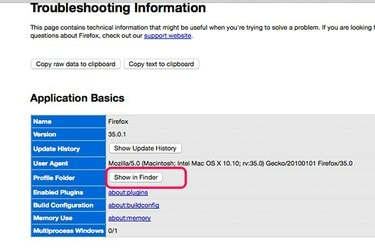
Klikk på "Vis i Finder"-knappen.
Bildekreditt: Bilde med tillatelse fra Mozilla.
Klikk på "Vis i Finder"-knappen ved siden av Profilmappe i delen Grunnleggende om applikasjoner for å åpne et Finder-vindu med Firefox-profilmappen valgt.
Trinn 3

Slett "Firefox"-mappen.
Bildekreditt: Bilde med tillatelse fra Apple.
Klikk på Finders "Kolonnevisning"-ikonet øverst i Finder-vinduet. I denne visningen er den uthevede Firefox-profilmappen din i en Profiler-mappe til venstre, inne i en Firefox-mappe til venstre for den. Slett "Firefox"-mappen ved å dra den til papirkurven i Dock.
Trinn 4

Slett Firefox-appen.
Bildekreditt: Bilde med tillatelse fra Apple.
Lukk alle Firefox-vinduer. Klikk på "Applications" i venstremenyen i Finder-vinduet. Slett "Firefox"-ikonet i Programmer-mappen ved å dra det til papirkurven i Dock.



